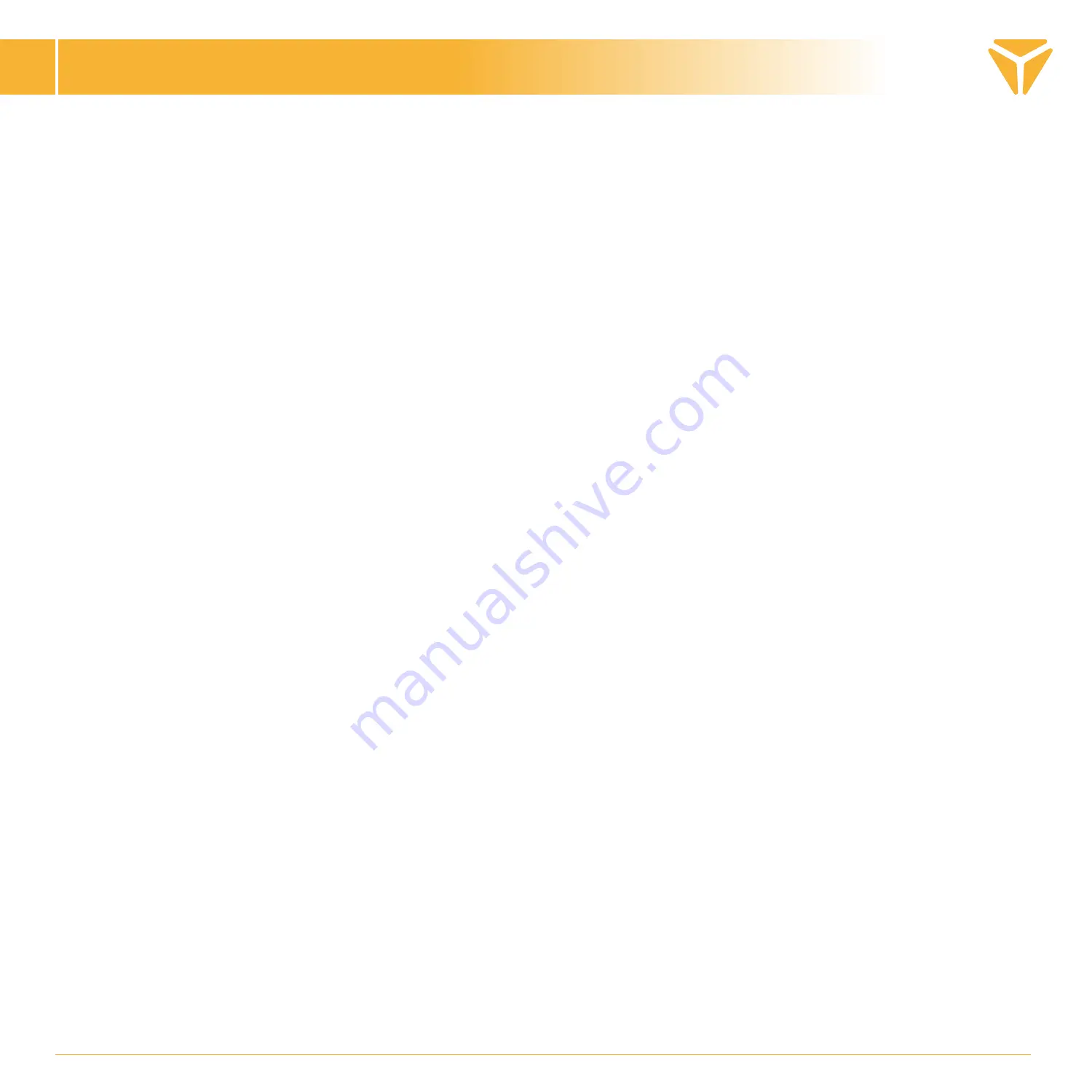
Podłączenie klawiatury
Przewodowe
• Przesuń lewy przełącznik z prawej strony klawiatury z powrotem do pozycji środkowej.
• Podłącz dołączoną końcówkę kabla do ładowania i przesyłu danych do złącza USB-C klawiatury, a drugą
końcówkę do złącza USB-A w komputerze.
• Poczekaj, aż komputer automatycznie zainstaluje niezbędne sterowniki, a system poinformuje Cię o zakończe-
niu instalacji.
• Teraz klawiatura jest gotowa do użycia.
Bluetooth
• Przesuń lewy przełącznik z prawej strony klawiatury z powrotem do pozycji lewej.
• W urządzeniu, z którym ma się połączyć klawiatura, otwórz menu połączeń Bluetooth.
• Klawiatura ma możliwość sparowania do trzech urządzeń jednocześnie, ale najpierw trzeba sparować klawiaturę
z urządzeniami. Urządzenie można przełączyć za pomocą skrótu klawiaturowego FN + Q/W/E. Są one sygnalizo-
wane przez czerwoną/zieloną/niebieską diodę LED w lewym górnym rogu klawiatury. Wprowadź klawiaturę w tryb
parowania – wybierz jedną z pokazanych opcji, a dioda LED będzie szybko migać odpowiednim kolorem.
• Teraz przytrzymaj wybrany skrót przez 3 sekundy, a dioda zacznie migać znacznie wolniej.
• Klawiatura jest teraz widoczna na urządzeniu, z którym ma być sparowana. Pomyślne sparowanie jest sygnali-
zowane przez statyczną diodę LED.
• Klawiatura zapamięta urządzenie. Jeżeli na sparowanym urządzeniu mamy włączony Bluetooth, wystarczy po-
nownie nacisnąć odpowiedni skrót (FN + Q/W/E), a klawiatura automatycznie się połączy.
• Jeżeli klawiatura pozostaje bezczynna przez 5 minut, podświetlenie jest wyłączane w celu oszczędzania ener-
gii baterii. Po naciśnięciu dowolnego klawisza podświetlenie klawiatury zostanie wznowione. Jeżeli nie używasz
klawiatury przez 30 minut, uruchamiany jest tryb uśpienia, który odłącza klawiaturę od aktywnego urządzenia.
Po naciśnięciu dowolnego przycisku klawiatura ponownie łączy się z ostatnio używanym urządzeniem.
2.4GHz
• Przesuń lewy przełącznik z prawej strony klawiatury z powrotem do pozycji prawej.
• Wyjmij z opakowania dołączony odbiornik USB i włóż go do dostępnego gniazda USB w komputerze.
• Naciśnij klawisz skrótu FN + G przez 3 sekundy, aż wskaźnik w lewej górnej części klawiatury zacznie powoli
migać na żółto.
• Poczekaj na automatyczne połączenie z odbiornikiem i instalację sterowników, system poinformuje Cię o jej
zakończeniu.
• Teraz klawiatura jest gotowa do użycia, powodzenie połączenia potwierdza wskaźnik świecący na żółto.
• Jeżeli klawiatura pozostaje bezczynna przez 5 minut, podświetlenie jest wyłączane w celu oszczędzania ener-
gii baterii. Po naciśnięciu dowolnego klawisza podświetlenie klawiatury zostanie wznowione. Jeżeli nie używasz
klawiatury przez 30 minut, uruchamiany jest tryb uśpienia, który odłącza klawiaturę od aktywnego urządzenia.
Po naciśnięciu dowolnego przycisku klawiatura ponownie łączy się z ostatnio używanym urządzeniem.
INSTRUKCJA OBSŁUGI
PL
Summary of Contents for YKB 3700
Page 1: ...Low profile mechanical RGB keyboard...
Page 116: ...FN F1 F10 10 LED...
Page 117: ...Windows Windows CD DVD Windows macOS macOS www yenkee eu OS Win Siri MacOS Option 3...
Page 118: ...gaming...
Page 119: ...ROGUE 2 4G USB LED Bluetooth Bluetooth LED...
Page 120: ...Main Ctrl Alt Shift Win Deactivate...
Page 121: ...4 Confirm...
Page 122: ......
Page 123: ......
Page 124: ...Reset...
Page 125: ...Type Options Type Speed Brightness Current colour RGB Rainbow Lighting...
Page 126: ...Macro Start...
Page 127: ...Save...
Page 128: ...Support Support...
















































